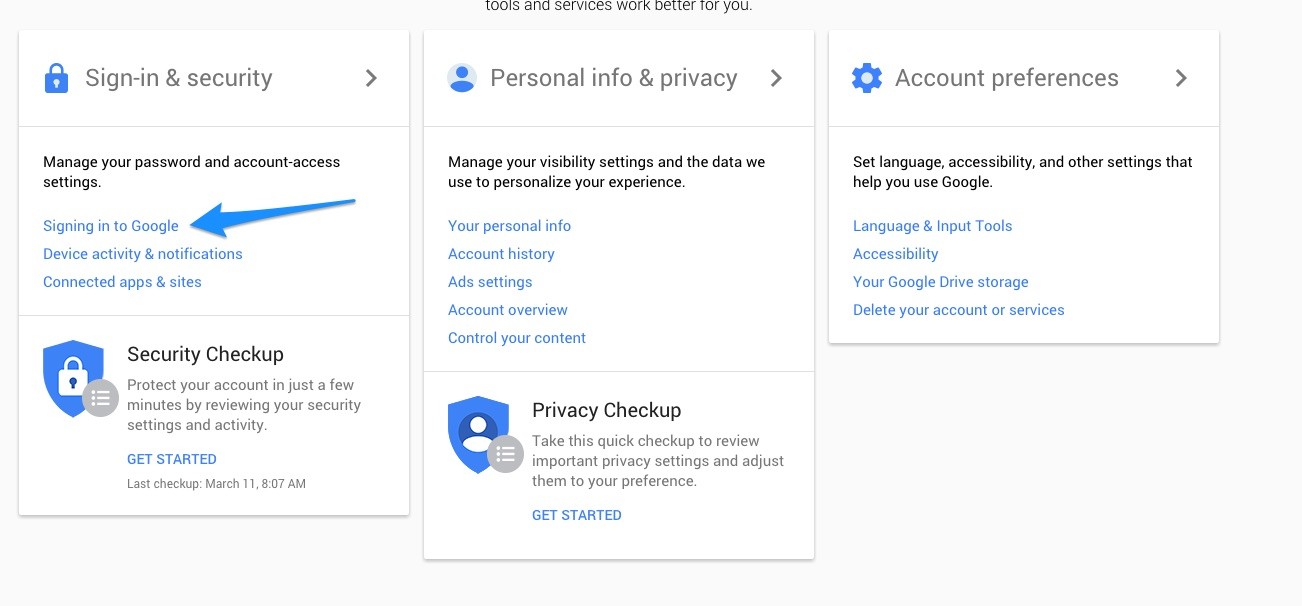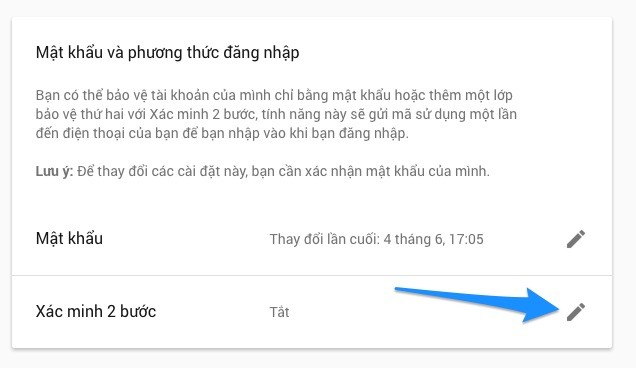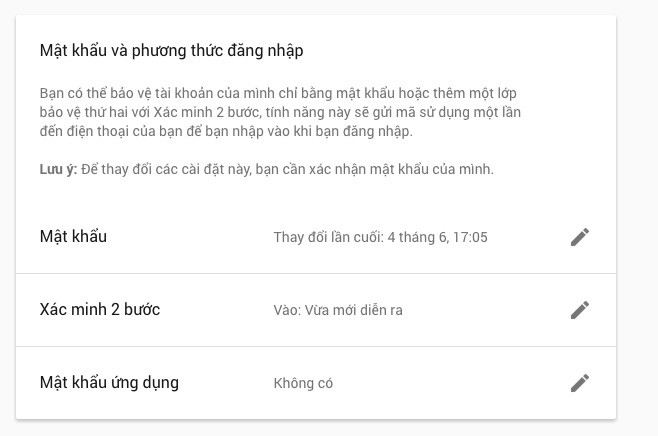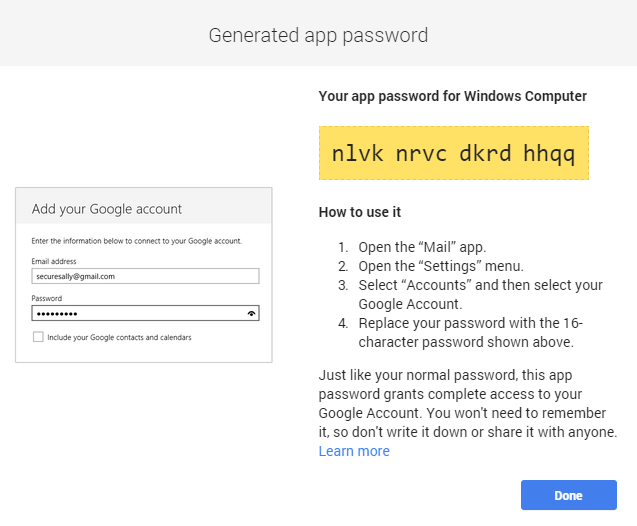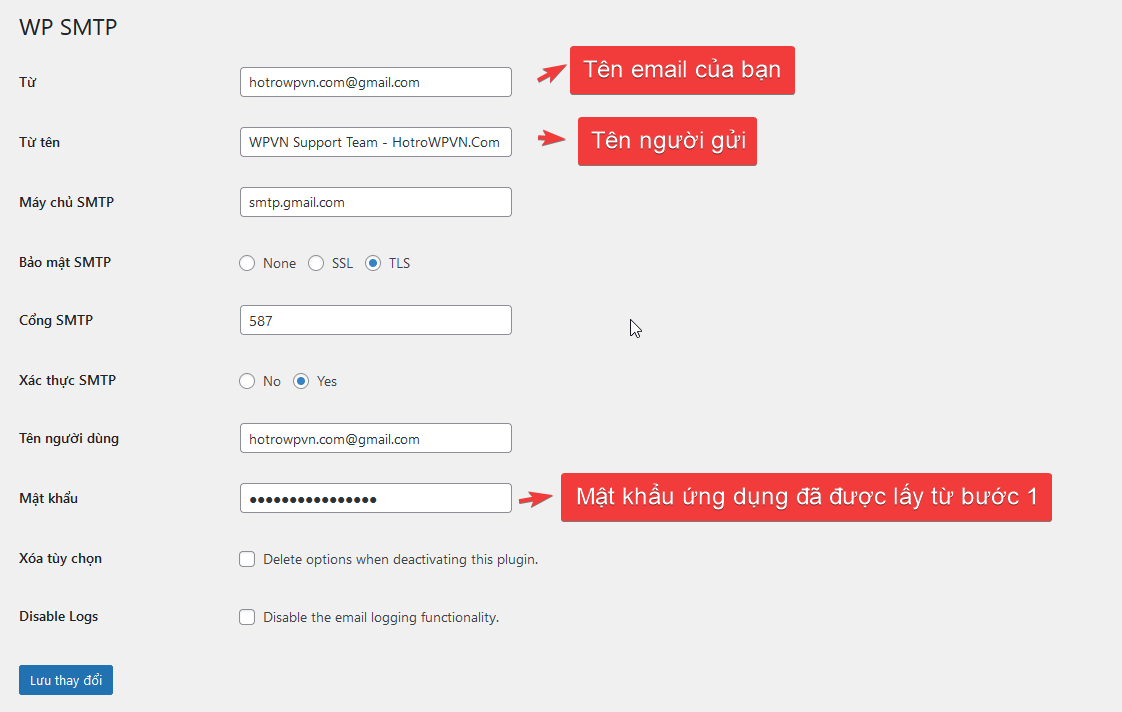Hướng dẫn cấu hình Gmail SMTP lên WordPress miễn phí
90% các nhà cung cấp Hosting / VPS / Server trên thế giới đều sẽ chặn Port 25 (Trên Server / VPS) và chặn hàm mail() (trong ngôn ngữ lập trình PHP / WordPress). Đây là 2 cấu hình quan trọng để gửi mail mặc định. Nếu bị chặn thì website mặc định sẽ không thể gửi mail bình thường. Giải pháp cho vấn đề này là SMTP.
SMTP Là gì?
SMTP là một giao thức kết nối giúp website sử dụng một hộp thư email của bạn (Gmail, Yahoo, Microsoft,…) để gửi mail đi thay vì dùng hàm mail() mặc định của hệ thống (mail mặc định rất dể bị dính SPAM, Blacklist,…). Độ tin cậy của tin nhắn mà website gửi đi bây giờ sẽ cao hơn rất nhiều và phụ thuộc hoàn toàn vào độ uy tín của gói email SMTP bạn đang sử dụng.
Hướng dẫn cấu hình Gmail SMTP để gửi mail trên WordPress
Bước 1. Lấy thông tin kết nối của Gmail SMTP
Để thiết lập SMTP chính xác như trong bài này, bạn cần bật chức năng mật khẩu hai lớp (2-Step Verification) cho tài khoản nếu bạn chưa bật, bằng cách vào https://myaccount.google.com/.
Tại đây, bạn vào phần Signing in to Google (Đăng nhập vào Google).
Rồi chọn bật chức năng bảo mật hai lớp.
Sau khi bật xong, bạn vào lại phần Signing in to Google như ở trên và chọn Mật khẩu ứng dụng.
Hãy nhấp thẳng vào mục đó, sau đó kéo xuống dưới chọn Select app là Mail và Select device bạn chọn cái gì cũng được, rồi ấn Generate.
Mẹo: Nếu không tìm thấy dòng “Mật khẩu ứng dụng” thì bạn có thể bấm trực tiếp vào link này: https://myaccount.google.com/apppasswords
Sau đó nó sẽ cho bạn một dãy ký tự, hãy bôi đen và copy toàn bộ nó, đây chính là mật khẩu SMTP của bạn.
Bước 2: Cài đặt Plugin kết nối Gmail SMTP cho website
Có nhiều Plugin cài đặt SMTP và bạn chỉ nên cài duy nhất một cái để tránh xung đột. Mình đề xuất sử dụng Plugin WP SMTP. Plugin này hoàn toàn miễn phí và có tính năng xem log gửi mail cực kỳ tiện lợi.
Bây giờ bạn vào website WordPress, cài plugin WP SMTP và thiết lập như sau:
Trong đó, bạn cần lưu ý:
- Chọn phương thức bảo mật là SSL
- Port là 587
- SMTP Host là smtp.gmail.com
- Username phải là địa chỉ email của bạn thuộc tài khoản đã lấy App Password
- Password chính là App Password của bạn vừa lấy ở trên (Không phải password đăng nhập vào Gmail)
Nếu chọn port là 587 với TLS không được thì bạn hãy chọn port 465 với SSL.
Sau đó ấn lưu lại.
Bây giờ bạn có thể sử dụng chức năng test phía dưới để gửi một email đến một địa chỉ nào đó, nếu nó gửi được thì thành công.
Chúc các bạn thành công!